Laboratorium 2. Określanie ważności atrybutów.
|
|
|
- Marcin Borkowski
- 8 lat temu
- Przeglądów:
Transkrypt
1 Laboratorium 2 Określanie ważności atrybutów. 1. Uruchom narzędzie Oracle Data Miner i połącz się z serwerem bazy danych. 2. Z menu głównego wybierz Activity Build. Na ekranie powitalnym kliknij przycisk Dalej>. 3. Z listy Function Type wybierz Attribute Importance. Jedyny dostępny algorytm, Minimum Description Length, zostaje automatycznie wybrany jako algorytm przetwarzający. Kliknij przycisk Dalej>. 4. Z listy dostępnych schematów wybierz schemat STUDENT. Wybierz tabelę MINING_DATA_BUILD_V. Jako klucz podstawowy (Unique identifier) zaznacz przycisk radiowy Single Key i z listy wybierz atrybut CUST_ID. Upewnij się, że wszystkie atrybuty na liście Selected Columns są wybrane. Kliknij przycisk Dalej>.
2 5. Kolumna Target zawiera informację o atrybucie decyzyjnym, względem którego staramy się określić ważność pozostałych atrybutów (predyktorów). Wskaż atrybut AFFINITY_CARD (oznacza, czy dany klient skorzysta z karty lojalnościowej) jako atrybut decyzyjny w kolumnie Target. Atrybut PRINTER_SUPPLIES został automatycznie odrzucony, ponieważ zawiera tylko jedną wartość. Włącz atrybut PRINTER_SUPPLIES do przetwarzania. Kliknij przycisk Dalej>. 6. Wprowadź nazwę i opis dla procesu eksploracji. Kliknij przycisk Dalej>.
3 7. Kliknij przycisk Advanced Settings. Na zakładce Sample włącz opcję Enable Step. Zmień rodzaj próbkowania na losowy (opcja Sampling Type, wartość Random). 8. Przejdź na zakładkę Discretize. Upewnij się, że dyskretyzacja jest włączona i zostanie wykonana automatycznie przed uruchomieniem się właściwego algorytmu. Zmień sposób dyskretyzacji atrybutów numerycznych na Equal Width Binning.
4 9. Kliknij przycisk OK. Upewnij się, że jest zaznaczona opcja Run upon finish. Kliknij klawisz Zakończ. Ekran powinien mieć w tej chwili następujący wygląd. Bloki w prawym panelu reprezentują następujące po sobie etapy procesu eksploracji danych. Dla każdego etapu można zobaczyć dane stanowiące wynik działania danego etapu (odnośnik Output Data). Przycisk Run Activity powoduje uruchomienie całego procesu eksploracji. Istnieje też możliwość zmiany parametrów i usunięcia poprzednich wyników dla dowolnego procesu i uruchomienie całej eksploracji w sposób przyrostowy (przyciski Reset, Options i Run). 10. Kliknij na odnośnik Output Data w bloku Discretize. Kliknij na odnośnik do tymczasowej tabeli. W nowym okienku kliknij na zakładce Data. Zwróć uwagę, że atrybuty numeryczne (AGE, YRS_RESIDENCE) zostały automatycznie dyskretyzowane. Zamknij okienko z tabelą tymczasową.
5 11. Kliknij na odnośnik Result w bloku Build. Przeanalizuj uzyskane wyniki. Które atrybuty są najbardziej przydatne do predykcji wartości atrybutu decyzyjnego? Atrybuty o ważności mniejszej niż 0 są uznawane za całkowicie nieprzydatne. Jaką ważność ma atrybut PRINTER_SUPPLIES posiadający tylko jedną wartość?
6 12. Kliknij na umieszczoną w prawym górnym rogu. Jako format pliku graficznego do eksportu wybierz GIF. Kliknij przycisk OK. Zapisz plik na dysku lokalnym. Obejrzyj wygenerowany plik. Zamknij okienko prezentujące wynik działania algorytmu. 13. W bloku Sample kliknij przycisk Reset. W okienku z pytaniem o potwierdzenie usunięcia wyniku działania kroku próbkowania (i wszystkich kroków następujących po próbkowaniu) kliknij przycisk Tak. Wyniki wszystkich kroków zostaną usunięte. W bloku Sample kliknij przycisk Options i zmień sposób próbkowania na próbkowanie warstwowane (opcja Sampling Type, wartość Stratified). Kliknij przycisk OK. Odznacz pole wyboru obok nazwy bloku Discretize (w ten sposób w trakcie kolejnego uruchomienia algorytmu nie zostanie przeprowadzona automatyczna dyskretyzacja). Kliknij przycisk Run Activity umieszczony w prawej górnej części ekranu. Po wykonaniu tych czynności ekran powinien wyglądać jak na obrazku poniżej. Porównaj uzyskany wynik z poprzednim wynikiem. Czy obserwujesz jakieś zmiany?
7 14. Z menu głównego wybierz Tools SQL Worksheet. W górnym oknie wprowadź po kolei następujące komendy: CREATE TABLE ATTRIBUTE_IMPORTANCE_TEST AS SELECT * FROM MINING_DATA_BUILD_V; ALTER TABLE ATTRIBUTE_IMPORTANCE_TEST ADD COL1 ; ALTER TABLE ATTRIBUTE_IMPORTANCE_TEST ADD COL2 ; UPDATE ATTRIBUTE_IMPORTANCE_TEST SET COL1 = 1 - AFFINITY_CARD; UPDATE ATTRIBUTE_IMPORTANCE_TEST SET COL2 = DBMS_RANDOM.RANDOM; COMMIT; 15. W nowo utworzonej tabeli znajdują się dwa dodatkowe atrybuty: COL1 i COL2. Atrybut COL1 jest liniowo zależny od atrybutu decyzyjnego (czyli pozwala ze 100% dokładnością przewidzieć wartości atrybutu decyzyjnego), podczas gdy atrybut COL2 jest całkowicie losowy (czyli nie posiada żadnej wartości informacyjnej). 16. Utwórz nowe zadanie eksploracji (z głównego menu wybierz Activity Build) i określ ważność atrybutów względem atrybutu decyzyjnego AFFINITY_CARD w tabeli ATTRIBUTE_IMPORTANCE_TEST. W procesie eksploracji wykorzystaj próbkowanie i automatyczną dyskretyzację atrybutów. Sprawdź, w którym miejscu w rankingu atrybutów znajdą się atrybuty COL1 i COL Połącz się z bazą danych wykorzystując isqlplus. Wykonaj skrypt ai.sql. Po każdym kroku przeanalizuj uzyskane wyniki (komentarz jest umieszczony wewnątrz skryptu).
8 Ćwiczenie samodzielne W schemacie użytkownika sh znajdują się tabele CUSTOMERS,COUNTRIES,SALES o następujących schematach: SQL> desc sh.customers Name Null? Type CUST_ID CUST_FIRST_NAME NOT NULL VARCHAR2(20) CUST_LAST_NAME CUST_GENDER NOT NULL CHAR(1) CUST_YEAR_OF_BIRTH (4) CUST_MARITAL_STATUS VARCHAR2(20) CUST_STREET_ADDRESS CUST_POSTAL_CODE NOT NULL VARCHAR2(10) CUST_CITY NOT NULL VARCHAR2(30) CUST_CITY_ID CUST_STATE_PROVINCE CUST_STATE_PROVINCE_ID COUNTRY_ID CUST_MAIN_PHONE_ NOT NULL VARCHAR2(25) CUST_INCOME_LEVEL VARCHAR2(30) CUST_CREDIT_LIMIT CUST_ VARCHAR2(30) CUST_TOTAL NOT NULL VARCHAR2(14) CUST_TOTAL_ID CUST_SRC_ID CUST_EFF_FROM DATE CUST_EFF_TO DATE CUST_VALID VARCHAR2(1) SQL> desc sh.countries Name Null? Type COUNTRY_ID COUNTRY_ISO_CODE NOT NULL CHAR(2) COUNTRY_NAME COUNTRY_SUBREGION NOT NULL VARCHAR2(30) COUNTRY_SUBREGION_ID COUNTRY_REGION NOT NULL VARCHAR2(20) COUNTRY_REGION_ID COUNTRY_TOTAL NOT NULL VARCHAR2(11) COUNTRY_TOTAL_ID COUNTRY_NAME_HIST VARCHAR2(40) SQL> desc sh.sales Name Null? Type PROD_ID CUST_ID TIME_ID NOT NULL DATE CHANNEL_ID PROMO_ID QUANTITY_SOLD (10,2) AMOUNT_SOLD (10,2) Stwórz we własnym schemacie perspektywę przedstawiającą wszystkie informacje o klientach. Perspektywa powinna zawierać wszystkie atrybuty opisujące klienta (wraz z atrybutami opisującymi miasto i kraj klienta). Dodatkowo, perspektywa powinna zawierać atrybut FLAG, którego wartością jest 1 (jeżeli dany klient dokonał więcej niż 200 zakupów)
9 lub 0 (jeżeli dany klient dokonał mniej niż 200 zakupów). Oczywiście liczbę zakupów można wyznaczyć na podstawie zawartości tabeli SALES. Zastanów się, które atrybuty, Twoim zdaniem, najlepiej nadają się do przewidywania czy dany klient będzie kupował dużo towarów, a które nie niosą takiej informacji wcale. Następnie wykorzystaj Oracle Data Mining PL/SQL API lub narzędzie Oracle Data Miner do określenia ważności wszystkich atrybutów względem atrybutu docelowego FLAG. Na ile Twoja intuicja się sprawdziła? Na potrzeby eksploracji dane wejściowe powinny znajdować się w schemacie: SQL> desc customers_v Name Null? Type COUNTRY_ID CUST_ID CUST_FIRST_NAME NOT NULL VARCHAR2(20) CUST_LAST_NAME CUST_GENDER NOT NULL CHAR(1) CUST_YEAR_OF_BIRTH (4) CUST_MARITAL_STATUS VARCHAR2(20) CUST_STREET_ADDRESS CUST_POSTAL_CODE NOT NULL VARCHAR2(10) CUST_CITY NOT NULL VARCHAR2(30) CUST_CITY_ID CUST_STATE_PROVINCE CUST_STATE_PROVINCE_ID CUST_MAIN_PHONE_ NOT NULL VARCHAR2(25) CUST_INCOME_LEVEL VARCHAR2(30) CUST_CREDIT_LIMIT CUST_ VARCHAR2(30) CUST_TOTAL NOT NULL VARCHAR2(14) CUST_TOTAL_ID CUST_SRC_ID CUST_VALID VARCHAR2(1) COUNTRY_ISO_CODE NOT NULL CHAR(2) COUNTRY_NAME COUNTRY_SUBREGION NOT NULL VARCHAR2(30) COUNTRY_SUBREGION_ID COUNTRY_REGION NOT NULL VARCHAR2(20) COUNTRY_REGION_ID COUNTRY_TOTAL NOT NULL VARCHAR2(11) COUNTRY_TOTAL_ID COUNTRY_NAME_HIST VARCHAR2(40) FLAG UWAGA: nie kopiuj danych do własnego schematu koniecznie pomiń w utworzonej przez siebie perspektywie atrybuty CUST_EFF_FROM i CUST_EFF_FROM, oba atrybuty są typu DATE, który nie jest obsługiwany przez ODM
Laboratorium 3. Odkrywanie reguł asocjacyjnych.
 Laboratorium 3 Odkrywanie reguł asocjacyjnych. 1. Uruchom narzędzie Oracle Data Miner i połącz się z serwerem bazy danych. 2. Z menu głównego wybierz Tools SQL Worksheet. W górnym oknie wprowadź i wykonaj
Laboratorium 3 Odkrywanie reguł asocjacyjnych. 1. Uruchom narzędzie Oracle Data Miner i połącz się z serwerem bazy danych. 2. Z menu głównego wybierz Tools SQL Worksheet. W górnym oknie wprowadź i wykonaj
Laboratorium 11. Regresja SVM.
 Laboratorium 11 Regresja SVM. 1. Uruchom narzędzie Oracle Data Miner i połącz się z serwerem bazy danych. 2. Z menu głównego wybierz Activity Build. Na ekranie powitalnym kliknij przycisk Dalej>. 3. Z
Laboratorium 11 Regresja SVM. 1. Uruchom narzędzie Oracle Data Miner i połącz się z serwerem bazy danych. 2. Z menu głównego wybierz Activity Build. Na ekranie powitalnym kliknij przycisk Dalej>. 3. Z
Laboratorium 4. Naiwny klasyfikator Bayesa.
 Laboratorium 4 Naiwny klasyfikator Bayesa. 1. Uruchom narzędzie Oracle Data Miner i połącz się z serwerem bazy danych. 2. Z menu głównego wybierz Activity Build. Na ekranie powitalnym kliknij przycisk
Laboratorium 4 Naiwny klasyfikator Bayesa. 1. Uruchom narzędzie Oracle Data Miner i połącz się z serwerem bazy danych. 2. Z menu głównego wybierz Activity Build. Na ekranie powitalnym kliknij przycisk
Określanie ważności atrybutów. OracleData Miner
 Określanie ważności atrybutów OracleData Miner Algorytm MDL (intuicja) (1) William of Ockham (1285-1349): Nie należy mnożyć bytów ponad potrzebę Reguła minimalnej długości opisu (Minimum DescriptionLengthMDL)
Określanie ważności atrybutów OracleData Miner Algorytm MDL (intuicja) (1) William of Ockham (1285-1349): Nie należy mnożyć bytów ponad potrzebę Reguła minimalnej długości opisu (Minimum DescriptionLengthMDL)
Laboratorium 6. Indukcja drzew decyzyjnych.
 Laboratorium 6 Indukcja drzew decyzyjnych. 1. Uruchom narzędzie Oracle Data Miner i połącz się z serwerem bazy danych. 2. Z menu głównego wybierz Activity Build. Na ekranie powitalnym kliknij przycisk
Laboratorium 6 Indukcja drzew decyzyjnych. 1. Uruchom narzędzie Oracle Data Miner i połącz się z serwerem bazy danych. 2. Z menu głównego wybierz Activity Build. Na ekranie powitalnym kliknij przycisk
Laboratorium 12. Odkrywanie osobliwości.
 Laboratorium 12 Odkrywanie osobliwości. Odkrywanie osobliwości (ang. outliers) za pomocą algorytmu SVM zostanie w pierwszej części ćwiczenia przeprowadzone w środowisku SQL, a w drugiej części wykorzystamy
Laboratorium 12 Odkrywanie osobliwości. Odkrywanie osobliwości (ang. outliers) za pomocą algorytmu SVM zostanie w pierwszej części ćwiczenia przeprowadzone w środowisku SQL, a w drugiej części wykorzystamy
Laboratorium 10. Odkrywanie cech i algorytm Non-Negative Matrix Factorization.
 Laboratorium 10 Odkrywanie cech i algorytm Non-Negative Matrix Factorization. 1. Uruchom narzędzie Oracle Data Miner i połącz się z serwerem bazy danych. 2. Z menu głównego wybierz Activity Build. Na ekranie
Laboratorium 10 Odkrywanie cech i algorytm Non-Negative Matrix Factorization. 1. Uruchom narzędzie Oracle Data Miner i połącz się z serwerem bazy danych. 2. Z menu głównego wybierz Activity Build. Na ekranie
Laboratorium 5. Adaptatywna sieć Bayesa.
 Laboratorium 5 Adaptatywna sieć Bayesa. 1. Uruchom narzędzie Oracle Data Miner i połącz się z serwerem bazy danych. 2. Z menu głównego wybierz Activity Build. Na ekranie powitalnym kliknij przycisk Dalej>.
Laboratorium 5 Adaptatywna sieć Bayesa. 1. Uruchom narzędzie Oracle Data Miner i połącz się z serwerem bazy danych. 2. Z menu głównego wybierz Activity Build. Na ekranie powitalnym kliknij przycisk Dalej>.
Laboratorium 13. Eksploracja danych tekstowych.
 Laboratorium 13 Eksploracja danych tekstowych. Eksploracja danych tekstowych oraz kroki wstępne przetwarzania tekstu zostaną wykonane zarówno w środowisku SQL, jak i za pomocą narzędzia Oracle Data Miner.
Laboratorium 13 Eksploracja danych tekstowych. Eksploracja danych tekstowych oraz kroki wstępne przetwarzania tekstu zostaną wykonane zarówno w środowisku SQL, jak i za pomocą narzędzia Oracle Data Miner.
1. Odkrywanie asocjacji
 1. 2. Odkrywanie asocjacji...1 Algorytmy...1 1. A priori...1 2. Algorytm FP-Growth...2 3. Wykorzystanie narzędzi Oracle Data Miner i Rapid Miner do odkrywania reguł asocjacyjnych...2 3.1. Odkrywanie reguł
1. 2. Odkrywanie asocjacji...1 Algorytmy...1 1. A priori...1 2. Algorytm FP-Growth...2 3. Wykorzystanie narzędzi Oracle Data Miner i Rapid Miner do odkrywania reguł asocjacyjnych...2 3.1. Odkrywanie reguł
2. Ocena dokładności modelu klasyfikacji:
 Spis treści: 1. Klasyfikacja... 1 2. Ocena dokładności modelu klasyfikacji:...1 2.1. Miary dokładności modelu...2 2.2. Krzywe oceny...2 3. Wybrane algorytmy...3 3.1. Naiwny klasyfikator Bayesa...3 3.2.
Spis treści: 1. Klasyfikacja... 1 2. Ocena dokładności modelu klasyfikacji:...1 2.1. Miary dokładności modelu...2 2.2. Krzywe oceny...2 3. Wybrane algorytmy...3 3.1. Naiwny klasyfikator Bayesa...3 3.2.
Laboratorium 7. Support Vector Machines (klasyfikacja).
 Laboratorium 7 Support Vector Machines (klasyfikacja). 1. Uruchom narzędzie Oracle Data Miner i połącz się z serwerem bazy danych. 2. Z menu głównego wybierz Activity Build. Na ekranie powitalnym kliknij
Laboratorium 7 Support Vector Machines (klasyfikacja). 1. Uruchom narzędzie Oracle Data Miner i połącz się z serwerem bazy danych. 2. Z menu głównego wybierz Activity Build. Na ekranie powitalnym kliknij
Ćwiczenie 5. Eksploracja danych
 Ćwiczenie 5. Eksploracja danych 1. Uruchomienie i skonfigurowanie środowiska do ćwiczeń Czas trwania: 15 minut Zadaniem niniejszych ćwiczeń jest przedstawienie podstawowych zagadnień dotyczących wykorzystywania
Ćwiczenie 5. Eksploracja danych 1. Uruchomienie i skonfigurowanie środowiska do ćwiczeń Czas trwania: 15 minut Zadaniem niniejszych ćwiczeń jest przedstawienie podstawowych zagadnień dotyczących wykorzystywania
1. Grupowanie Algorytmy grupowania:
 1. 1.1. 2. 3. 3.1. 3.2. Grupowanie...1 Algorytmy grupowania:...1 Grupowanie metodą k-średnich...3 Grupowanie z wykorzystaniem Oracle Data Miner i Rapid Miner...3 Grupowanie z wykorzystaniem algorytmu K-Means
1. 1.1. 2. 3. 3.1. 3.2. Grupowanie...1 Algorytmy grupowania:...1 Grupowanie metodą k-średnich...3 Grupowanie z wykorzystaniem Oracle Data Miner i Rapid Miner...3 Grupowanie z wykorzystaniem algorytmu K-Means
Założenia do ćwiczeń: SQL Server UWM Express Edition: 213.184.8.192\SQLEXPRESS. Zapoznaj się ze sposobami użycia narzędzia T SQL z wiersza poleceń.
 Cel: polecenia T-SQL Założenia do ćwiczeń: SQL Server UWM Express Edition: 213.184.8.192\SQLEXPRESS Authentication: SQL Server Authentication Username: student01,, student21 Password: student01,., student21
Cel: polecenia T-SQL Założenia do ćwiczeń: SQL Server UWM Express Edition: 213.184.8.192\SQLEXPRESS Authentication: SQL Server Authentication Username: student01,, student21 Password: student01,., student21
Tworzenie modelu logicznego i fizycznego danych.
 Tworzenie modelu logicznego i fizycznego danych. W celu stworzenia modelu danych wykorzystamy program ata Architect wchodzący w skład pakietu narzędzi CASE Power esigner, który pozwala utworzyć tzw. logiczny
Tworzenie modelu logicznego i fizycznego danych. W celu stworzenia modelu danych wykorzystamy program ata Architect wchodzący w skład pakietu narzędzi CASE Power esigner, który pozwala utworzyć tzw. logiczny
Instytut Mechaniki i Inżynierii Obliczeniowej Wydział Mechaniczny Technologiczny Politechnika Śląska
 Instytut Mechaniki i Inżynierii Obliczeniowej www.imio.polsl.pl fb.com/imiopolsl @imiopolsl Wydział Mechaniczny Technologiczny Politechnika Śląska Laboratorium 1 Wprowadzenie, podstawowe informacje o obsłudze
Instytut Mechaniki i Inżynierii Obliczeniowej www.imio.polsl.pl fb.com/imiopolsl @imiopolsl Wydział Mechaniczny Technologiczny Politechnika Śląska Laboratorium 1 Wprowadzenie, podstawowe informacje o obsłudze
Systemy baz danych Prowadzący: Adam Czyszczoń. Systemy baz danych. 1. Import bazy z MS Access do MS SQL Server 2012:
 Systemy baz danych 16.04.2013 1. Plan: 10. Implementacja Bazy Danych - diagram fizyczny 11. Implementacja Bazy Danych - implementacja 2. Zadania: 1. Przygotować model fizyczny dla wybranego projektu bazy
Systemy baz danych 16.04.2013 1. Plan: 10. Implementacja Bazy Danych - diagram fizyczny 11. Implementacja Bazy Danych - implementacja 2. Zadania: 1. Przygotować model fizyczny dla wybranego projektu bazy
Wykład 05 Bazy danych
 Wykład 05 Bazy danych Tabela składa się z: Kolumn Wierszy Wartości Nazwa Wartości Opis INT [UNSIGNED] -2^31..2^31-1 lub 0..2^32-1 Zwykłe liczby całkowite VARCHAR(n) n = długość [1-255] Łańcuch znaków o
Wykład 05 Bazy danych Tabela składa się z: Kolumn Wierszy Wartości Nazwa Wartości Opis INT [UNSIGNED] -2^31..2^31-1 lub 0..2^32-1 Zwykłe liczby całkowite VARCHAR(n) n = długość [1-255] Łańcuch znaków o
Gromadzenie danych. Przybliżony czas ćwiczenia. Wstęp. Przegląd ćwiczenia. Poniższe ćwiczenie ukończysz w czasie 15 minut.
 Gromadzenie danych Przybliżony czas ćwiczenia Poniższe ćwiczenie ukończysz w czasie 15 minut. Wstęp NI-DAQmx to interfejs służący do komunikacji z urządzeniami wspomagającymi gromadzenie danych. Narzędzie
Gromadzenie danych Przybliżony czas ćwiczenia Poniższe ćwiczenie ukończysz w czasie 15 minut. Wstęp NI-DAQmx to interfejs służący do komunikacji z urządzeniami wspomagającymi gromadzenie danych. Narzędzie
System Obsługi Zleceń
 System Obsługi Zleceń Podręcznik Administratora Atinea Sp. z o.o., ul. Chmielna 5/7, 00-021 Warszawa NIP 521-35-01-160, REGON 141568323, KRS 0000315398 Kapitał zakładowy: 51.000,00zł www.atinea.pl wersja
System Obsługi Zleceń Podręcznik Administratora Atinea Sp. z o.o., ul. Chmielna 5/7, 00-021 Warszawa NIP 521-35-01-160, REGON 141568323, KRS 0000315398 Kapitał zakładowy: 51.000,00zł www.atinea.pl wersja
Jak przenieść bazę danych na zdalny serwer?
 Jak przenieść bazę danych na zdalny serwer? Uwaga: przed przystąpieniem do dalszych czynności pobierz i zainstaluj najnowszą wersję aplikacji, a następnie wykonaj kopię zapasową bazy danych. W tym celu
Jak przenieść bazę danych na zdalny serwer? Uwaga: przed przystąpieniem do dalszych czynności pobierz i zainstaluj najnowszą wersję aplikacji, a następnie wykonaj kopię zapasową bazy danych. W tym celu
Instytut Mechaniki i Inżynierii Obliczeniowej fb.com/groups/bazydanychmt/
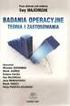 Instytut Mechaniki i Inżynierii Obliczeniowej www.imio.polsl.pl fb.com/imiopolsl @imiopolsl fb.com/groups/bazydanychmt/ Wydział Mechaniczny technologiczny Politechnika Śląska Laboratorium 4 (Asocjacje,
Instytut Mechaniki i Inżynierii Obliczeniowej www.imio.polsl.pl fb.com/imiopolsl @imiopolsl fb.com/groups/bazydanychmt/ Wydział Mechaniczny technologiczny Politechnika Śląska Laboratorium 4 (Asocjacje,
Język SQL, zajęcia nr 1
 Język SQL, zajęcia nr 1 SQL - Structured Query Language Strukturalny język zapytań Login: student Hasło: stmeil14 Baza danych: st https://194.29.155.15/phpmyadmin/index.php Andrzej Grzebielec Najpopularniejsze
Język SQL, zajęcia nr 1 SQL - Structured Query Language Strukturalny język zapytań Login: student Hasło: stmeil14 Baza danych: st https://194.29.155.15/phpmyadmin/index.php Andrzej Grzebielec Najpopularniejsze
LABORATORIUM 8,9: BAZA DANYCH MS-ACCESS
 UNIWERSYTET ZIELONOGÓRSKI INSTYTUT INFORMATYKI I ELEKTROTECHNIKI ZAKŁAD INŻYNIERII KOMPUTEROWEJ Przygotowali: mgr inż. Arkadiusz Bukowiec mgr inż. Remigiusz Wiśniewski LABORATORIUM 8,9: BAZA DANYCH MS-ACCESS
UNIWERSYTET ZIELONOGÓRSKI INSTYTUT INFORMATYKI I ELEKTROTECHNIKI ZAKŁAD INŻYNIERII KOMPUTEROWEJ Przygotowali: mgr inż. Arkadiusz Bukowiec mgr inż. Remigiusz Wiśniewski LABORATORIUM 8,9: BAZA DANYCH MS-ACCESS
Ćwiczenia laboratoryjne nr 11 Bazy danych i SQL.
 Prezentacja Danych i Multimedia II r Socjologia Ćwiczenia laboratoryjne nr 11 Bazy danych i SQL. Celem ćwiczeń jest poznanie zasad tworzenia baz danych i zastosowania komend SQL. Ćwiczenie I. Logowanie
Prezentacja Danych i Multimedia II r Socjologia Ćwiczenia laboratoryjne nr 11 Bazy danych i SQL. Celem ćwiczeń jest poznanie zasad tworzenia baz danych i zastosowania komend SQL. Ćwiczenie I. Logowanie
Laboratorium - Narzędzie linii uruchamiania w systemie Windows Vista
 5.0 5.3.7.5 Laboratorium - Narzędzie linii uruchamiania w systemie Windows Vista Wprowadzenie Wydrukuj i uzupełnij to laboratorium. W tym laboratorium, będziesz korzystać z narzędzi linii komend Windows,
5.0 5.3.7.5 Laboratorium - Narzędzie linii uruchamiania w systemie Windows Vista Wprowadzenie Wydrukuj i uzupełnij to laboratorium. W tym laboratorium, będziesz korzystać z narzędzi linii komend Windows,
3. Budowa prostych raportów opartych o bazę danych
 3. Budowa prostych raportów opartych o bazę danych 1. Przy pomocy kreatora utwórz raport tabelaryczny, wyświetlający dane dotyczące prowadzących listę przebojów. W tym celu: a. Uruchom narzędzie Application
3. Budowa prostych raportów opartych o bazę danych 1. Przy pomocy kreatora utwórz raport tabelaryczny, wyświetlający dane dotyczące prowadzących listę przebojów. W tym celu: a. Uruchom narzędzie Application
CitiDirect BE Portal Eksport
 CitiDirect BE Portal Eksport CitiService Pomoc Techniczna CitiDirect BE tel. 801 343 978, +48 22 690 15 21 poniedziałek piątek; 8:00 17:00 helpdesk.ebs@citi.com www.citihandlowy.pl Spis treści 1. Wstęp
CitiDirect BE Portal Eksport CitiService Pomoc Techniczna CitiDirect BE tel. 801 343 978, +48 22 690 15 21 poniedziałek piątek; 8:00 17:00 helpdesk.ebs@citi.com www.citihandlowy.pl Spis treści 1. Wstęp
Dane wejściowe. Oracle Designer Generowanie bazy danych. Wynik. Przebieg procesu
 Dane wejściowe Oracle Designer Generowanie bazy danych Diagramy związków encji, a w szczególności: definicje encji wraz z atrybutami definicje związków między encjami definicje dziedzin atrybutów encji
Dane wejściowe Oracle Designer Generowanie bazy danych Diagramy związków encji, a w szczególności: definicje encji wraz z atrybutami definicje związków między encjami definicje dziedzin atrybutów encji
Instrukcja migracji PREMIUM. Mendeley_Migration_Guide_Polish.indd 1
 Instrukcja migracji PREMIUM Mendeley_Migration_Guide_Polish.indd 1 Jak przenieść swoje źródła z innych narzędzi literaturowych do Mendeley Jedną z korzyści płynących z korzystania z Mendeley jest możliwość
Instrukcja migracji PREMIUM Mendeley_Migration_Guide_Polish.indd 1 Jak przenieść swoje źródła z innych narzędzi literaturowych do Mendeley Jedną z korzyści płynących z korzystania z Mendeley jest możliwość
Ćwiczenie 2. Opcja przestrzenna bazy danych
 Ćwiczenie 2. Opcja przestrzenna bazy danych 1. Uruchomienie i skonfigurowanie środowiska do ćwiczeń Czas trwania: 15 minut Zadaniem niniejszych ćwiczeń jest przedstawienie podstawowych zagadnień dotyczących
Ćwiczenie 2. Opcja przestrzenna bazy danych 1. Uruchomienie i skonfigurowanie środowiska do ćwiczeń Czas trwania: 15 minut Zadaniem niniejszych ćwiczeń jest przedstawienie podstawowych zagadnień dotyczących
Microsoft.NET: LINQ to SQL, ASP.NET AJAX
 Microsoft.NET: LINQ to SQL, ASP.NET AJAX Do realizacji projektu potrzebne jest zintegrowane środowisko programistyczne Microsoft Visual Studio 2008 oraz serwer bazy danych SQL Server Express 2005 (lub
Microsoft.NET: LINQ to SQL, ASP.NET AJAX Do realizacji projektu potrzebne jest zintegrowane środowisko programistyczne Microsoft Visual Studio 2008 oraz serwer bazy danych SQL Server Express 2005 (lub
Bazy danych kwerendy (moduł 5) 1. Przekopiuj na dysk F:\ bazę M5KW.mdb z dysku wskazanego przez prowadzącego
 Bazy danych kwerendy (moduł 5) 1. Przekopiuj na dysk F:\ bazę M5KW.mdb z dysku wskazanego przez prowadzącego 2. Otwórz bazę (F:\M5KW) 3. Zapoznaj się ze strukturą bazy (tabele, relacje) 4. Wykorzystując
Bazy danych kwerendy (moduł 5) 1. Przekopiuj na dysk F:\ bazę M5KW.mdb z dysku wskazanego przez prowadzącego 2. Otwórz bazę (F:\M5KW) 3. Zapoznaj się ze strukturą bazy (tabele, relacje) 4. Wykorzystując
CitiDirect EB Portal Eksport
 CitiDirect EB Portal Eksport Pomoc Techniczna CitiDirect Tel. 0 801 343 978, +48 (22) 690 15 21 Poniedziałek - Piątek 8.00 17.00 Helpdesk.ebs@citi.com Spis treści SPIS TREŚCI... 2 1. WSTĘP... 3 2. TWORZENIE
CitiDirect EB Portal Eksport Pomoc Techniczna CitiDirect Tel. 0 801 343 978, +48 (22) 690 15 21 Poniedziałek - Piątek 8.00 17.00 Helpdesk.ebs@citi.com Spis treści SPIS TREŚCI... 2 1. WSTĘP... 3 2. TWORZENIE
Oracle Application Express
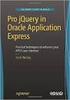 Oracle Application Express Dla Oracle Application Express 4.2.2 Część 1. Przygotowanie schematu relacyjnej bazy danych 1. Uruchom w przeglądarce internetowej stronę logowania Oracle Application Express
Oracle Application Express Dla Oracle Application Express 4.2.2 Część 1. Przygotowanie schematu relacyjnej bazy danych 1. Uruchom w przeglądarce internetowej stronę logowania Oracle Application Express
Kostki OLAP i język MDX
 Kostki OLAP i język MDX 24 kwietnia 2015 r. Opis pliku z zadaniami Wszystkie zadania na zajęciach będą przekazywane w postaci plików PDF sformatowanych jak ten. Będą się na nie składały różne rodzaje zadań,
Kostki OLAP i język MDX 24 kwietnia 2015 r. Opis pliku z zadaniami Wszystkie zadania na zajęciach będą przekazywane w postaci plików PDF sformatowanych jak ten. Będą się na nie składały różne rodzaje zadań,
Laboratorium nr 4. Temat: SQL część II. Polecenia DML
 Laboratorium nr 4 Temat: SQL część II Polecenia DML DML DML (Data Manipulation Language) słuŝy do wykonywania operacji na danych do ich umieszczania w bazie, kasowania, przeglądania, zmiany. NajwaŜniejsze
Laboratorium nr 4 Temat: SQL część II Polecenia DML DML DML (Data Manipulation Language) słuŝy do wykonywania operacji na danych do ich umieszczania w bazie, kasowania, przeglądania, zmiany. NajwaŜniejsze
Bazy Danych i Usługi Sieciowe
 Bazy Danych i Usługi Sieciowe Ćwiczenia I Paweł Daniluk Wydział Fizyki Jesień 2011 P. Daniluk (Wydział Fizyki) BDiUS ćw. I Jesień 2011 1 / 15 Strona wykładu http://bioexploratorium.pl/wiki/ Bazy_Danych_i_Usługi_Sieciowe_-_2011z
Bazy Danych i Usługi Sieciowe Ćwiczenia I Paweł Daniluk Wydział Fizyki Jesień 2011 P. Daniluk (Wydział Fizyki) BDiUS ćw. I Jesień 2011 1 / 15 Strona wykładu http://bioexploratorium.pl/wiki/ Bazy_Danych_i_Usługi_Sieciowe_-_2011z
Laboratorium - Harmonogramowanie zadania przy użyciu GUI i polecenia AT w systemie Windows 7
 5.0 5.5.1.7 Laboratorium - Harmonogramowanie zadania przy użyciu GUI i polecenia AT w systemie Windows 7 Wprowadzenie Wydrukuj i uzupełnij to laboratorium. W tym laboratorium zaplanujesz zadanie używając
5.0 5.5.1.7 Laboratorium - Harmonogramowanie zadania przy użyciu GUI i polecenia AT w systemie Windows 7 Wprowadzenie Wydrukuj i uzupełnij to laboratorium. W tym laboratorium zaplanujesz zadanie używając
ORACLE. System Zarządzania Bazą Danych Oracle. Oracle Advanced SQL
 ORACLE System Zarządzania Bazą Danych Oracle Oracle Advanced SQL wersja 1.0 Politechnika Śląska 2008 Plan laboratorium Frazy SQL: group by, rollup, cube, grouping sets funkcje analityczne, budowa modeli
ORACLE System Zarządzania Bazą Danych Oracle Oracle Advanced SQL wersja 1.0 Politechnika Śląska 2008 Plan laboratorium Frazy SQL: group by, rollup, cube, grouping sets funkcje analityczne, budowa modeli
Widok Connections po utworzeniu połączenia. Obszar roboczy
 Środowisko pracy 1. Baza danych: Oracle 12c - Serwer ELARA - Konta studenckie, dostęp także spoza uczelni - Konfiguracja: https://e.piotrowska.po.opole.pl/index.php?option=conf 2. Środowisko: SQL Developer
Środowisko pracy 1. Baza danych: Oracle 12c - Serwer ELARA - Konta studenckie, dostęp także spoza uczelni - Konfiguracja: https://e.piotrowska.po.opole.pl/index.php?option=conf 2. Środowisko: SQL Developer
Inżynieria Programowania Laboratorium 3 Projektowanie i implementacja bazy danych. Paweł Paduch paduch@tu.kielce.pl
 Inżynieria Programowania Laboratorium 3 Projektowanie i implementacja bazy danych Paweł Paduch paduch@tu.kielce.pl 06-04-2013 Rozdział 1 Wstęp Na dzisiejszych zajęciach zajmiemy się projektem bazy danych.
Inżynieria Programowania Laboratorium 3 Projektowanie i implementacja bazy danych Paweł Paduch paduch@tu.kielce.pl 06-04-2013 Rozdział 1 Wstęp Na dzisiejszych zajęciach zajmiemy się projektem bazy danych.
Cover sheet. WinCC (TIA Portal) FAQ Listopad 2012
 Cover sheet W jaki sposób migrować projekt zintegrowany ze STEP 7 z WinCC flexible do WinCC (TIA Portal)? WinCC (TIA Portal) FAQ Listopad 2012 Service & Support Answers for industry. Pytanie Dokument ten
Cover sheet W jaki sposób migrować projekt zintegrowany ze STEP 7 z WinCC flexible do WinCC (TIA Portal)? WinCC (TIA Portal) FAQ Listopad 2012 Service & Support Answers for industry. Pytanie Dokument ten
1. Cele eksploracyjnej analizy danych Rapid Miner zasady pracy i wizualizacja danych Oracle Data Miner -zasady pracy.
 Spis treści: 1. Cele eksploracyjnej analizy danych...1 2. Rapid Miner zasady pracy i wizualizacja danych...3 3. Oracle Data Miner -zasady pracy.12 3.1 ODM PL/SQL.......12 3.2 ODM JAVA API......12 3.2.1
Spis treści: 1. Cele eksploracyjnej analizy danych...1 2. Rapid Miner zasady pracy i wizualizacja danych...3 3. Oracle Data Miner -zasady pracy.12 3.1 ODM PL/SQL.......12 3.2 ODM JAVA API......12 3.2.1
Laboratorium - Narzędzia linii uruchamiania w systemie Windows 7
 5.0 5.3.7.4 Laboratorium - Narzędzia linii uruchamiania w systemie Windows 7 Wprowadzenie Wydrukuj i uzupełnij to laboratorium. W tym laboratorium, będziesz korzystać z narzędzi linii komend Windows, aby
5.0 5.3.7.4 Laboratorium - Narzędzia linii uruchamiania w systemie Windows 7 Wprowadzenie Wydrukuj i uzupełnij to laboratorium. W tym laboratorium, będziesz korzystać z narzędzi linii komend Windows, aby
Wdrożenie modułu płatności eservice. dla systemu Zen Cart 1.3.9 1.5
 Wdrożenie modułu płatności eservice dla systemu Zen Cart 1.3.9 1.5 - dokumentacja techniczna Wer. 01 Warszawa, styczeń 2014 1 Spis treści: 1 Wstęp... 3 1.1 Przeznaczenie dokumentu... 3 1.2 Przygotowanie
Wdrożenie modułu płatności eservice dla systemu Zen Cart 1.3.9 1.5 - dokumentacja techniczna Wer. 01 Warszawa, styczeń 2014 1 Spis treści: 1 Wstęp... 3 1.1 Przeznaczenie dokumentu... 3 1.2 Przygotowanie
Bazy danych. Wykład IV SQL - wprowadzenie. Copyrights by Arkadiusz Rzucidło 1
 Bazy danych Wykład IV SQL - wprowadzenie Copyrights by Arkadiusz Rzucidło 1 Czym jest SQL Język zapytań deklaratywny dostęp do danych Składnia łatwa i naturalna Standardowe narzędzie dostępu do wielu różnych
Bazy danych Wykład IV SQL - wprowadzenie Copyrights by Arkadiusz Rzucidło 1 Czym jest SQL Język zapytań deklaratywny dostęp do danych Składnia łatwa i naturalna Standardowe narzędzie dostępu do wielu różnych
Wykład 8. SQL praca z tabelami 5
 Wykład 8 SQL praca z tabelami 5 Podzapytania to mechanizm pozwalający wykorzystywać wyniki jednego zapytania w innym zapytaniu. Nazywane często zapytaniami zagnieżdżonymi. Są stosowane z zapytaniami typu
Wykład 8 SQL praca z tabelami 5 Podzapytania to mechanizm pozwalający wykorzystywać wyniki jednego zapytania w innym zapytaniu. Nazywane często zapytaniami zagnieżdżonymi. Są stosowane z zapytaniami typu
Wdrożenie modułu płatności eservice. dla systemu oscommerce 2.3.x
 Wdrożenie modułu płatności eservice dla systemu oscommerce 2.3.x - dokumentacja techniczna Wer. 01 Warszawa, styczeń 2014 1 Spis treści: 1 Wstęp... 3 1.1 Przeznaczenie dokumentu... 3 1.2 Przygotowanie
Wdrożenie modułu płatności eservice dla systemu oscommerce 2.3.x - dokumentacja techniczna Wer. 01 Warszawa, styczeń 2014 1 Spis treści: 1 Wstęp... 3 1.1 Przeznaczenie dokumentu... 3 1.2 Przygotowanie
Instrukcja korzystania z konta pracownika na stronie www http://poznan.apuniapol.eu:60200/cr2platnik.dll
 Instrukcja korzystania z konta pracownika na stronie www http://poznan.apuniapol.eu:60200/cr2platnik.dll W odpowiedzi na oczekiwania pracowników udostępniona została specjalna strona internetowa. Po zalogowaniu
Instrukcja korzystania z konta pracownika na stronie www http://poznan.apuniapol.eu:60200/cr2platnik.dll W odpowiedzi na oczekiwania pracowników udostępniona została specjalna strona internetowa. Po zalogowaniu
Komunikacja z bazą danych psql
 PostgreSQL jest systemem zarządzania relacyjnymi bazami danych rozprowadzanym na zasadach open source. Twórcą i właścicielem praw autorskich jest Uniwersytet Berkeley w Stanach Zjednoczonych. Ze wszystkich
PostgreSQL jest systemem zarządzania relacyjnymi bazami danych rozprowadzanym na zasadach open source. Twórcą i właścicielem praw autorskich jest Uniwersytet Berkeley w Stanach Zjednoczonych. Ze wszystkich
Instrukcja instalacji programu STATISTICA
 Instrukcja instalacji programu STATISTICA UWAGA: Program STATISTICA wymaga zarejestrowania licencji, które należy przeprowadzić on-line. Dlatego też przed rozpoczęciem instalacji należy upewnić się, że
Instrukcja instalacji programu STATISTICA UWAGA: Program STATISTICA wymaga zarejestrowania licencji, które należy przeprowadzić on-line. Dlatego też przed rozpoczęciem instalacji należy upewnić się, że
Laboratorium - Archiwizacja i odzyskiwanie danych w Windows Vista
 5.0 10.3.1.5 Laboratorium - Archiwizacja i odzyskiwanie danych w Windows Vista Wprowadzenie Wydrukuj i uzupełnij to laboratorium. W tym laboratorium wykonasz kopię zapasową danych. Przeprowadzisz również
5.0 10.3.1.5 Laboratorium - Archiwizacja i odzyskiwanie danych w Windows Vista Wprowadzenie Wydrukuj i uzupełnij to laboratorium. W tym laboratorium wykonasz kopię zapasową danych. Przeprowadzisz również
Aplikacje WWW - laboratorium
 Aplikacje WWW - laboratorium Serwlety Celem ćwiczenia jest przygotowanie kilku prostych serwletów ilustrujących możliwości tej technologii. Poszczególne ćwiczenia prezentują sposób przygotowania środowiska,
Aplikacje WWW - laboratorium Serwlety Celem ćwiczenia jest przygotowanie kilku prostych serwletów ilustrujących możliwości tej technologii. Poszczególne ćwiczenia prezentują sposób przygotowania środowiska,
Instalacja programu dreryk
 Program dla praktyki lekarskiej Instalacja programu dreryk Kontakt: serwis@dreryk.pl +48-42-2912121 www.dreryk.pl Copyright Ericpol Telecom sp. z o.o. 2006 Copyright Ericpol Telecom sp. z o.o. 1 System
Program dla praktyki lekarskiej Instalacja programu dreryk Kontakt: serwis@dreryk.pl +48-42-2912121 www.dreryk.pl Copyright Ericpol Telecom sp. z o.o. 2006 Copyright Ericpol Telecom sp. z o.o. 1 System
mfaktura Instrukcja instalacji programu Ogólne informacje o programie www.matsol.pl biuro@matsol.pl
 mfaktura Instrukcja instalacji programu Ogólne informacje o programie www.matsol.pl biuro@matsol.pl Instalacja programu 1. Po włożeniu płytki cd do napędu program instalacyjny powinien się uruchomić automatyczne.
mfaktura Instrukcja instalacji programu Ogólne informacje o programie www.matsol.pl biuro@matsol.pl Instalacja programu 1. Po włożeniu płytki cd do napędu program instalacyjny powinien się uruchomić automatyczne.
Wdrożenie modułu płatności eservice. dla systemu Gekosale 1.4
 Wdrożenie modułu płatności eservice dla systemu Gekosale 1.4 - dokumentacja techniczna Wer. 01 Warszawa, styczeń 2014 1 Spis treści: 1 Wstęp... 3 1.1 Przeznaczenie dokumentu... 3 1.2 Przygotowanie do integracji...
Wdrożenie modułu płatności eservice dla systemu Gekosale 1.4 - dokumentacja techniczna Wer. 01 Warszawa, styczeń 2014 1 Spis treści: 1 Wstęp... 3 1.1 Przeznaczenie dokumentu... 3 1.2 Przygotowanie do integracji...
Bazy danych i usługi sieciowe
 Bazy danych i usługi sieciowe Ćwiczenia I Paweł Daniluk Wydział Fizyki Jesień 2014 P. Daniluk (Wydział Fizyki) BDiUS ćw. I Jesień 2014 1 / 16 Strona wykładu http://bioexploratorium.pl/wiki/ Bazy_danych_i_usługi_sieciowe_-_2014z
Bazy danych i usługi sieciowe Ćwiczenia I Paweł Daniluk Wydział Fizyki Jesień 2014 P. Daniluk (Wydział Fizyki) BDiUS ćw. I Jesień 2014 1 / 16 Strona wykładu http://bioexploratorium.pl/wiki/ Bazy_danych_i_usługi_sieciowe_-_2014z
Oracle Application Express
 Oracle Application Express Dla Oracle Application Express 4.2.2 Część 5. Walidacja operacji W niniejszej części ćwiczenia uzupełnimy wcześniej zbudowane strony o możliwość weryfikacji poprawności wykonywanych
Oracle Application Express Dla Oracle Application Express 4.2.2 Część 5. Walidacja operacji W niniejszej części ćwiczenia uzupełnimy wcześniej zbudowane strony o możliwość weryfikacji poprawności wykonywanych
Integracja z Subiekt GT
 ` Integracja z Subiekt GT Zawartość Zakładanie podmiotu... 3 Aktywacja konta, InfoSfera... 5 Kontrola NIP... 7 Instalacja i konfiguracja oscgt... 9 Edycja kategorii w oscgt... 16 SubiektGT - Atrybuty...
` Integracja z Subiekt GT Zawartość Zakładanie podmiotu... 3 Aktywacja konta, InfoSfera... 5 Kontrola NIP... 7 Instalacja i konfiguracja oscgt... 9 Edycja kategorii w oscgt... 16 SubiektGT - Atrybuty...
Budowa aplikacji ASP.NET współpracującej z bazą dany do obsługi przesyłania wiadomości
 Budowa aplikacji ASP.NET współpracującej z bazą dany do obsługi przesyłania wiadomości Rozpoczniemy od zaprojektowania bazy danych w programie SYBASE/PowerDesigner umieszczamy dwie Encje (tabele) prawym
Budowa aplikacji ASP.NET współpracującej z bazą dany do obsługi przesyłania wiadomości Rozpoczniemy od zaprojektowania bazy danych w programie SYBASE/PowerDesigner umieszczamy dwie Encje (tabele) prawym
Laboratorium - Podgląd informacji kart sieciowych bezprzewodowych i przewodowych
 Laboratorium - Podgląd informacji kart sieciowych bezprzewodowych i przewodowych Cele Część 1: Identyfikacja i praca z kartą sieciową komputera Część 2: Identyfikacja i użycie ikon sieci w obszarze powiadomień
Laboratorium - Podgląd informacji kart sieciowych bezprzewodowych i przewodowych Cele Część 1: Identyfikacja i praca z kartą sieciową komputera Część 2: Identyfikacja i użycie ikon sieci w obszarze powiadomień
2. Podstawy narzędzia Application Builder, budowa strony, kreatory aplikacji
 2. Podstawy narzędzia Application Builder, budowa strony, kreatory aplikacji 1. Utwórz aplikację ze skoroszytu emp_prac.csv. W tym celu wykonaj poniższe czynności: a. Zaloguj się do systemu APEX jako użytkownik
2. Podstawy narzędzia Application Builder, budowa strony, kreatory aplikacji 1. Utwórz aplikację ze skoroszytu emp_prac.csv. W tym celu wykonaj poniższe czynności: a. Zaloguj się do systemu APEX jako użytkownik
Ćwiczenie 4. Użytkownicy
 Ćwiczenie 4. Użytkownicy 1. Uruchomienie/sprawdzenie środowiska do ćwiczeń Czas trwania: 10 minut Dwiczenie będzie realizowane na wirtualnej maszynie, na której został zainstalowany system zarządzania
Ćwiczenie 4. Użytkownicy 1. Uruchomienie/sprawdzenie środowiska do ćwiczeń Czas trwania: 10 minut Dwiczenie będzie realizowane na wirtualnej maszynie, na której został zainstalowany system zarządzania
Programowanie MSQL. show databases; - pokazanie jakie bazy danych są dostępne na koncie
 Programowanie MSQL show databases; - pokazanie jakie bazy danych są dostępne na koncie show databases; - wyświetlenie wszystkich baz danych na serwerze create database nazwa; - za nazwa wstawiamy wybraną
Programowanie MSQL show databases; - pokazanie jakie bazy danych są dostępne na koncie show databases; - wyświetlenie wszystkich baz danych na serwerze create database nazwa; - za nazwa wstawiamy wybraną
Oracle Application Express
 Oracle Application Express Dla Oracle Application Express 4.2.2 Część 3. Projekt aplikacji zaawansowanej W niniejszej części ćwiczenia zbudujemy stronę aplikacji, której zadaniem będzie wyświetlenie dla
Oracle Application Express Dla Oracle Application Express 4.2.2 Część 3. Projekt aplikacji zaawansowanej W niniejszej części ćwiczenia zbudujemy stronę aplikacji, której zadaniem będzie wyświetlenie dla
Laboratorium - Konserwacja dysku twardego w Windows Vista
 5.0 5.3.4.3 Laboratorium - Konserwacja dysku twardego w Windows Vista Wprowadzenie Wydrukuj i uzupełnij to laboratorium. W tym laboratorium, zbadasz wyniki po użyciu narzędzia do sprawdzania dysku i Defragmentatora
5.0 5.3.4.3 Laboratorium - Konserwacja dysku twardego w Windows Vista Wprowadzenie Wydrukuj i uzupełnij to laboratorium. W tym laboratorium, zbadasz wyniki po użyciu narzędzia do sprawdzania dysku i Defragmentatora
Laboratorium - Harmonogramowanie zadania przy użyciu GUI i polecenia AT w systemie Windows Vista
 5.0 5.5.1.8 Laboratorium - Harmonogramowanie zadania przy użyciu GUI i polecenia AT w systemie Windows Vista Wprowadzenie Wydrukuj i uzupełnij to laboratorium. W tym laboratorium zaplanujesz zadanie przy
5.0 5.5.1.8 Laboratorium - Harmonogramowanie zadania przy użyciu GUI i polecenia AT w systemie Windows Vista Wprowadzenie Wydrukuj i uzupełnij to laboratorium. W tym laboratorium zaplanujesz zadanie przy
Skrócona instrukcja funkcji logowania
 Skrócona instrukcja funkcji logowania Logowanie 1. Wpisz swój identyfikator nie używając spacji, podkreśleń ani nawiasów. Aby przejść do pola tekstowego Hasło, wciśnij klawisz tabulatora lub kliknij wewnątrz
Skrócona instrukcja funkcji logowania Logowanie 1. Wpisz swój identyfikator nie używając spacji, podkreśleń ani nawiasów. Aby przejść do pola tekstowego Hasło, wciśnij klawisz tabulatora lub kliknij wewnątrz
Konfiguracja imiennej skrzynki pocztowej Komornika Sądowego
 Konfiguracja imiennej skrzynki pocztowej Komornika Sądowego Cel: Dotyczy: Założenia: Operacja realizowana celem zapewnienia, iż Komornik Sądowy będzie mógł korzystać z imiennej skrzynki pocztowej przy
Konfiguracja imiennej skrzynki pocztowej Komornika Sądowego Cel: Dotyczy: Założenia: Operacja realizowana celem zapewnienia, iż Komornik Sądowy będzie mógł korzystać z imiennej skrzynki pocztowej przy
Bazy danych - Materiały do laboratoriów VIII
 Bazy danych - Materiały do laboratoriów VIII dr inż. Olga Siedlecka-Lamch Instytut Informatyki Teoretycznej i Stosowanej Politechnika Częstochowska 23 kwietnia 2011 roku Polecenie COMMIT i ROLLBACK Polecenie
Bazy danych - Materiały do laboratoriów VIII dr inż. Olga Siedlecka-Lamch Instytut Informatyki Teoretycznej i Stosowanej Politechnika Częstochowska 23 kwietnia 2011 roku Polecenie COMMIT i ROLLBACK Polecenie
Instalacja Moodle na serwerze SBS2000/2003. Opiekun pracowni internetowej SBS
 Instrukcja numer 03 Instalacja Moodle na serwerze SBS2000/2003 Opiekun pracowni internetowej SBS Instalacja serwera MySQL na serwerze SBS 2000/2003 Zadanie 1 Instalacja serwera MySQL na serwerze SBS2003
Instrukcja numer 03 Instalacja Moodle na serwerze SBS2000/2003 Opiekun pracowni internetowej SBS Instalacja serwera MySQL na serwerze SBS 2000/2003 Zadanie 1 Instalacja serwera MySQL na serwerze SBS2003
I Tworzenie prezentacji za pomocą szablonu w programie Power-Point. 1. Wybieramy z górnego menu polecenie Nowy a następnie Utwórz z szablonu
 I Tworzenie prezentacji za pomocą szablonu w programie Power-Point 1. Wybieramy z górnego menu polecenie Nowy a następnie Utwórz z szablonu 2. Po wybraniu szablonu ukaŝe się nam ekran jak poniŝej 3. Następnie
I Tworzenie prezentacji za pomocą szablonu w programie Power-Point 1. Wybieramy z górnego menu polecenie Nowy a następnie Utwórz z szablonu 2. Po wybraniu szablonu ukaŝe się nam ekran jak poniŝej 3. Następnie
WYDAWANIE CZYTNIKAMI BY CTI Instrukcja
 WYDAWANIE CZYTNIKAMI BY CTI Instrukcja 1 Spis treści 1. Opis programu...3 2. Nawiązanie połączenia...3 3. Logowanie do programu...5 4. Okno główne programu...6 5. Konfiguracja programu...6 6. Generowanie
WYDAWANIE CZYTNIKAMI BY CTI Instrukcja 1 Spis treści 1. Opis programu...3 2. Nawiązanie połączenia...3 3. Logowanie do programu...5 4. Okno główne programu...6 5. Konfiguracja programu...6 6. Generowanie
System magazynowy małego sklepu.
 System magazynowy małego sklepu. dokumentacja użytkownika. Mariusz Grabowski e-mail: mariosh@interia.pl Jabber ID: mariosh@jabber.autocom.pl Spis treści 1 Wstęp. 2 2 Przed uruchomieniem. 3 3 Korzystanie
System magazynowy małego sklepu. dokumentacja użytkownika. Mariusz Grabowski e-mail: mariosh@interia.pl Jabber ID: mariosh@jabber.autocom.pl Spis treści 1 Wstęp. 2 2 Przed uruchomieniem. 3 3 Korzystanie
BAZY DANYCH. CREATE TABLE dbo.wydzialy (ID INT, Akronim VARCHAR(4) NOT NULL, Wydzial VARCHAR(30) NOT NULL, CONSTRAINT Kluczyk PRIMARY KEY(ID) )
 BAZY DANYCH laboratorium 3 tworzenie, modyfikacje i usuwanie tabel, operacje na danych Cel Stworzenie w ramach bazy danych Biblioteka nowych tabel według specyfikacji (CREATE TABLE Ustawianie właściwości
BAZY DANYCH laboratorium 3 tworzenie, modyfikacje i usuwanie tabel, operacje na danych Cel Stworzenie w ramach bazy danych Biblioteka nowych tabel według specyfikacji (CREATE TABLE Ustawianie właściwości
Laboratorium - Tworzenie partycji w Windows XP
 5.0 5.2.4.5 Laboratorium - Tworzenie partycji w Windows XP Wprowadzenie Wydrukuj i uzupełnij to laboratorium. W tym laboratorium utworzysz na dysku partycję w formacie FAT32. Przekonwertujesz tą partycję
5.0 5.2.4.5 Laboratorium - Tworzenie partycji w Windows XP Wprowadzenie Wydrukuj i uzupełnij to laboratorium. W tym laboratorium utworzysz na dysku partycję w formacie FAT32. Przekonwertujesz tą partycję
Zaawansowane aplikacje internetowe - laboratorium
 Zaawansowane aplikacje internetowe - laboratorium Web Services (część 3). Do wykonania ćwiczeń potrzebne jest zintegrowane środowisko programistyczne Microsoft Visual Studio 2005. Ponadto wymagany jest
Zaawansowane aplikacje internetowe - laboratorium Web Services (część 3). Do wykonania ćwiczeń potrzebne jest zintegrowane środowisko programistyczne Microsoft Visual Studio 2005. Ponadto wymagany jest
3 Przygotowali: mgr inż. Barbara Łukawska, mgr inż. Maciej Lasota
 Laboratorium nr 3 1 Bazy Danych Instrukcja laboratoryjna Temat: Wprowadzenie do języka SQL, tworzenie, modyfikacja, wypełnianie tabel 3 Przygotowali: mgr inż. Barbara Łukawska, mgr inż. Maciej Lasota 1)
Laboratorium nr 3 1 Bazy Danych Instrukcja laboratoryjna Temat: Wprowadzenie do języka SQL, tworzenie, modyfikacja, wypełnianie tabel 3 Przygotowali: mgr inż. Barbara Łukawska, mgr inż. Maciej Lasota 1)
Przed skonfigurowaniem tego ustawienia należy skonfigurować adres IP urządzenia.
 Korzystanie z Usług internetowych podczas skanowania sieciowego (dotyczy systemu Windows Vista z dodatkiem SP2 lub nowszym oraz systemu Windows 7 i Windows 8) Protokół Usług internetowych umożliwia użytkownikom
Korzystanie z Usług internetowych podczas skanowania sieciowego (dotyczy systemu Windows Vista z dodatkiem SP2 lub nowszym oraz systemu Windows 7 i Windows 8) Protokół Usług internetowych umożliwia użytkownikom
Aplikacje internetowe - laboratorium
 Aplikacje internetowe - laboratorium Administracja serwerem aplikacji. Celem ćwiczenia jest zainstalowanie i administracja prostym serwerem aplikacji. Ćwiczenie zostanie wykonane przy użyciu popularnego
Aplikacje internetowe - laboratorium Administracja serwerem aplikacji. Celem ćwiczenia jest zainstalowanie i administracja prostym serwerem aplikacji. Ćwiczenie zostanie wykonane przy użyciu popularnego
LAB 6 BEGIN TRANSACTION, COMMIT, ROLLBACK, SET TRANSACTION ISOLATION LEVEL,
 Informatyka sem. III studia inżynierskie Transport 2018/19 Lab 6 LAB 6 TRANSACTION, COMMIT, ROLLBACK, SET TRANSACTION ISOLATION LEVEL, UPDATE, INSERT INTO, ALTER TABLE, CREATE VIEW, CREATE TRIGGER, FUNCTION,
Informatyka sem. III studia inżynierskie Transport 2018/19 Lab 6 LAB 6 TRANSACTION, COMMIT, ROLLBACK, SET TRANSACTION ISOLATION LEVEL, UPDATE, INSERT INTO, ALTER TABLE, CREATE VIEW, CREATE TRIGGER, FUNCTION,
Architektura komunikacji
 isqlplus Agenda 1 Rozwój produktu isql*plus ma swoje początki w wersji Oracle 8i, kiedy jest zakończony pierwszy etap prac nad projektem. Interfejs użytkownika jest cienki klient - przeglądarka internetowa,
isqlplus Agenda 1 Rozwój produktu isql*plus ma swoje początki w wersji Oracle 8i, kiedy jest zakończony pierwszy etap prac nad projektem. Interfejs użytkownika jest cienki klient - przeglądarka internetowa,
Temat: Windows 7 Panel sterowania - Ekran
 Instrukcja krok po kroku Panel sterowania Ekran. Strona 1 z 16 Temat: Windows 7 Panel sterowania - Ekran Logowanie do konta lokalnego Administrator Ustawienia ekranu Windows W Panelu sterowania ustaw a
Instrukcja krok po kroku Panel sterowania Ekran. Strona 1 z 16 Temat: Windows 7 Panel sterowania - Ekran Logowanie do konta lokalnego Administrator Ustawienia ekranu Windows W Panelu sterowania ustaw a
Palety by CTI. Instrukcja
 Palety by CTI Instrukcja Spis treści 1. Logowanie... 3 2. Okno główne programu... 4 3. Konfiguracja... 5 4. Zmiana Lokalizacji... 6 5. Nowa Paleta z dokumentu MMP... 8 6. Realizacja Zlecenia ZW... 10 7.
Palety by CTI Instrukcja Spis treści 1. Logowanie... 3 2. Okno główne programu... 4 3. Konfiguracja... 5 4. Zmiana Lokalizacji... 6 5. Nowa Paleta z dokumentu MMP... 8 6. Realizacja Zlecenia ZW... 10 7.
Potwierdzenie zamówienia za pomocą metody przesyłania plików PL
 Pomoc stanowiskowa Potwierdzenie zamówienia za pomocą metody przesyłania plików PL Użyj tego działania portalu dostawcy do potwierdzenia zamówień poprzez przesłanie pliku w programie Excel. Step 1. Po
Pomoc stanowiskowa Potwierdzenie zamówienia za pomocą metody przesyłania plików PL Użyj tego działania portalu dostawcy do potwierdzenia zamówień poprzez przesłanie pliku w programie Excel. Step 1. Po
Instrukcjainstalacji KS-CRM
 System Zarządzania Relacjami z Klientami Instrukcjainstalacji KS-CRM Katowice 2010 2213PI01.00 Nazwa dokumentu: Instrukcja instalacji systemu KS-CRM Wersja dokumentu: 2011.00.0.0 Data aktualizacji: 25.06.2010
System Zarządzania Relacjami z Klientami Instrukcjainstalacji KS-CRM Katowice 2010 2213PI01.00 Nazwa dokumentu: Instrukcja instalacji systemu KS-CRM Wersja dokumentu: 2011.00.0.0 Data aktualizacji: 25.06.2010
Uruchamianie bazy PostgreSQL
 Uruchamianie bazy PostgreSQL PostgreSQL i PostGIS Ten przewodnik może zostać pobrany jako PostgreSQL_pl.odt lub PostgreSQL_pl.pdf Przejrzano 10.09.2016 W tym rozdziale zobaczymy, jak uruchomić PostgreSQL
Uruchamianie bazy PostgreSQL PostgreSQL i PostGIS Ten przewodnik może zostać pobrany jako PostgreSQL_pl.odt lub PostgreSQL_pl.pdf Przejrzano 10.09.2016 W tym rozdziale zobaczymy, jak uruchomić PostgreSQL
Instalacja platformy Magento CE wersja szybka
 Zastosowania informatyki w e-społeczeństwie i e-gospodarce laboratoria Uwaga! Poniższa procedura opisuje podstawową instalację Magento CE dla celów testowych, developerskich etc. Nie są w tym opisie uwzględnione
Zastosowania informatyki w e-społeczeństwie i e-gospodarce laboratoria Uwaga! Poniższa procedura opisuje podstawową instalację Magento CE dla celów testowych, developerskich etc. Nie są w tym opisie uwzględnione
Instrukcja instalacji wtyczki Przelewy24
 Instrukcja instalacji wtyczki Przelewy24 Prestashop 1.7 Data: 2017-01-03 Ver: 1.1 Moduł przeznaczony jest dla Prestashop w wersji minimum 1.7. Strona 1 z 9 1 Minimalne wymagania wtyczki Przelewy24 - PHP
Instrukcja instalacji wtyczki Przelewy24 Prestashop 1.7 Data: 2017-01-03 Ver: 1.1 Moduł przeznaczony jest dla Prestashop w wersji minimum 1.7. Strona 1 z 9 1 Minimalne wymagania wtyczki Przelewy24 - PHP
NetDrive czyli jak w prosty sposób zarządzać zawartością FTP
 NetDrive czyli jak w prosty sposób zarządzać zawartością FTP W razie jakichkolwiek wątpliwości, pytań lub uwag odnośnie niniejszego dokumentu proszę o kontakt pod adresem info@lukaszpiec.pl. Można także
NetDrive czyli jak w prosty sposób zarządzać zawartością FTP W razie jakichkolwiek wątpliwości, pytań lub uwag odnośnie niniejszego dokumentu proszę o kontakt pod adresem info@lukaszpiec.pl. Można także
Programowanie w SQL procedury i funkcje. UWAGA: Proszę nie zapominać o prefiksowaniu nazw obiektów ciągiem [OLIMP\{nr indeksu}] Funkcje użytkownika
![Programowanie w SQL procedury i funkcje. UWAGA: Proszę nie zapominać o prefiksowaniu nazw obiektów ciągiem [OLIMP\{nr indeksu}] Funkcje użytkownika Programowanie w SQL procedury i funkcje. UWAGA: Proszę nie zapominać o prefiksowaniu nazw obiektów ciągiem [OLIMP\{nr indeksu}] Funkcje użytkownika](/thumbs/26/7703676.jpg) Programowanie w SQL procedury i funkcje UWAGA: Proszę nie zapominać o prefiksowaniu nazw obiektów ciągiem [OLIMP\{nr indeksu}] Funkcje użytkownika 1. Funkcje o wartościach skalarnych ang. scalar valued
Programowanie w SQL procedury i funkcje UWAGA: Proszę nie zapominać o prefiksowaniu nazw obiektów ciągiem [OLIMP\{nr indeksu}] Funkcje użytkownika 1. Funkcje o wartościach skalarnych ang. scalar valued
Podręcznik użytkownika Platformy Edukacyjnej Zdobywcy Wiedzy (zdobywcywiedzy.pl)
 Podręcznik użytkownika Platformy Edukacyjnej Zdobywcy Wiedzy (zdobywcywiedzy.pl) Spis treści Wstęp... 3 1. Logowanie do aplikacji... 4 2. Konto nauczyciela... 9 Start... 9 Prace domowe... 14 Dodanie nowej
Podręcznik użytkownika Platformy Edukacyjnej Zdobywcy Wiedzy (zdobywcywiedzy.pl) Spis treści Wstęp... 3 1. Logowanie do aplikacji... 4 2. Konto nauczyciela... 9 Start... 9 Prace domowe... 14 Dodanie nowej
Java EE: JSF + EJB + JPA
 Java EE: JSF + EJB + JPA Celem ćwiczenia jest utworzenie prostej aplikacji bazodanowej umożliwiającej przeglądanie i dodawanie zleceń serwisowych. Ćwiczenie pokazuje współpracę technologii JSF (podstawowej
Java EE: JSF + EJB + JPA Celem ćwiczenia jest utworzenie prostej aplikacji bazodanowej umożliwiającej przeglądanie i dodawanie zleceń serwisowych. Ćwiczenie pokazuje współpracę technologii JSF (podstawowej
strukturalny język zapytań używany do tworzenia i modyfikowania baz danych oraz do umieszczania i pobierania danych z baz danych
 SQL SQL (ang. Structured Query Language): strukturalny język zapytań używany do tworzenia strukturalny język zapytań używany do tworzenia i modyfikowania baz danych oraz do umieszczania i pobierania danych
SQL SQL (ang. Structured Query Language): strukturalny język zapytań używany do tworzenia strukturalny język zapytań używany do tworzenia i modyfikowania baz danych oraz do umieszczania i pobierania danych
7. Formularze master-detail
 7. Formularze master-detail 1. Utworzymy teraz jeden z bardziej złożonych formularzy dostępnych z kreatora formularz master-detail. Będzie on swoją strukturą przypominał utworzony wcześniej formularz dotyczący
7. Formularze master-detail 1. Utworzymy teraz jeden z bardziej złożonych formularzy dostępnych z kreatora formularz master-detail. Będzie on swoją strukturą przypominał utworzony wcześniej formularz dotyczący
MultiBoot Instrukcja obsługi
 MultiBoot Instrukcja obsługi Copyright 2009 Hewlett-Packard Development Company, L.P. Informacje zawarte w niniejszym dokumencie mogą zostać zmienione bez powiadomienia. Jedyne warunki gwarancji na produkty
MultiBoot Instrukcja obsługi Copyright 2009 Hewlett-Packard Development Company, L.P. Informacje zawarte w niniejszym dokumencie mogą zostać zmienione bez powiadomienia. Jedyne warunki gwarancji na produkty
Bazy danych. Polecenia SQL
 Bazy danych Baza danych, to miejsce przechowywania danych. Dane w bazie danych są podzielone na tabele. Tabele składają się ze ściśle określonych pól i rekordów. Każde pole w rekordzie ma ściśle ustalony
Bazy danych Baza danych, to miejsce przechowywania danych. Dane w bazie danych są podzielone na tabele. Tabele składają się ze ściśle określonych pól i rekordów. Każde pole w rekordzie ma ściśle ustalony
CitiDirect Online Banking Eksport
 CitiDirect Online Banking Eksport CitiService Pomoc Techniczna CitiDirect Tel. 0 801 343 978, +48 (22) 690 15 21 Poniedziałek-piątek 8.00 17.00 Helpdesk.ebs@citi.com Spis treści 1. Wstęp... 3 2. Tworzenie
CitiDirect Online Banking Eksport CitiService Pomoc Techniczna CitiDirect Tel. 0 801 343 978, +48 (22) 690 15 21 Poniedziałek-piątek 8.00 17.00 Helpdesk.ebs@citi.com Spis treści 1. Wstęp... 3 2. Tworzenie
